
Populární program pro prohlížení video souborů KMP přehrávač má jednoduše obrovský počet příležitostí. Jedním z těchto funkcí je změnit soundtrack filmu, pokud jsou v souboru přítomny různé cesty nebo máte zvukovou stopu jako samostatný soubor. To vám umožní přepínat mezi různými překlady nebo zvolit původní jazyk.
Ale uživatel, který první program zahrnoval, může být nepochopitelný, protože má změnit hlas hlasového jednání. Čtěte dál a naučíte se to udělat.
Program umožňuje změnit již vestavěný videa zvukové stopy a připojit externí. Nejprve zvažte možnost se švy ve videu s různými variantami hlasu.
Jak změnit vestavěný jazyk videa
Povolit video v aplikaci. Klikněte pravým tlačítkem myši v okně programu a vyberte filtry> KMP vestavěný Lav Splitter. Je také možné, že poslední položka menu bude mít jiný název.

Seznam popisující seznam zobrazuje sadu dostupného hlasu.
Tento seznam je označen štítkem "A", nezaměňujte s video kanálem ("V") a změnou titulků ("S").
Vyberte požadovaný hlas, který funguje a sledujte film dále.
Jak přidat audio stopu obličeje v KMPlayer
Jak již bylo zmíněno, aplikace je schopna načíst externí zvukové stopy, které jsou samostatným souborem.
Chcete-li načíst takovou stopu, klepněte pravým tlačítkem myši na obrazovku programu a vyberte možnost Otevřít> Vložit externí zvukovou stopu.
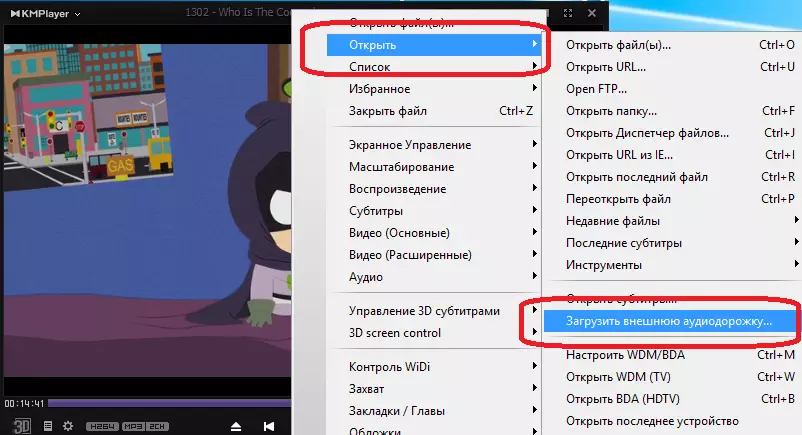
Okno se otevře vybrat požadovaný soubor. Vyberte požadovaný zvukový soubor - nyní ve filmu jako zvuková stopa zní zvolený soubor. Tato metoda je poněkud složitější než volba již zabudované do herního herního hlasu, ale umožňuje sledovat film se zvukem, který chcete. Pravda bude muset hledat vhodnou cestu - zvuk musí být synchronizován s videem.
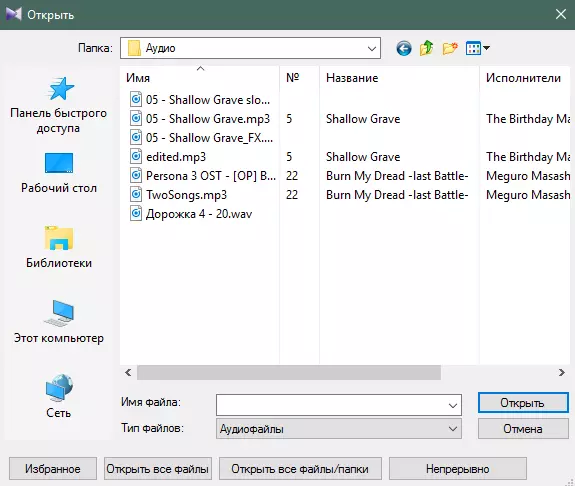
Takže jste se naučili změnit jazyk hlasu, který působí ve výborném tlačítku KMPlayer Video.
